win10系统电脑出现无法录音的设置办法
发布日期:2019-07-11 作者:木风雨林 来源:http://www.olzp.com
今天和大家分享一下win10系统电脑出现无法录音问题的解决方法,在使用win10系统的过程中经常不知道如何去解决win10系统电脑出现无法录音的问题,有什么好的办法去解决win10系统电脑出现无法录音呢?小编教你只需要1、首先右击声音控制处的喇叭图标,弹出如下图所示菜单,选择“录音设备”; 2、 接着右键单击下方空白处,在弹出的菜单中选择“显示禁用设备”。就可以了;下面就是我给大家分享关于win10系统电脑出现无法录音的详细步骤::
2、 接着右键单击下方空白处,在弹出的菜单中选择“显示禁用设备”。
1、首先右击声音控制处的喇叭图标,弹出如下图所示菜单,选择“录音设备”;
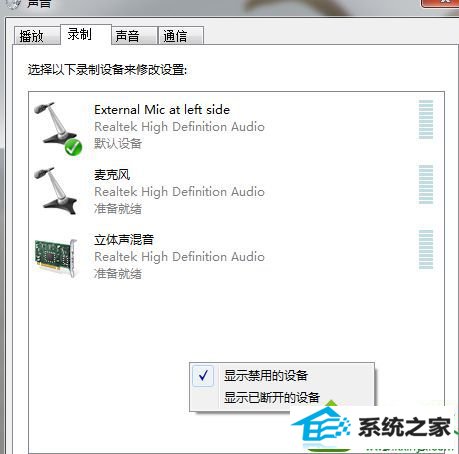
2、 接着右键单击下方空白处,在弹出的菜单中选择“显示禁用设备”。
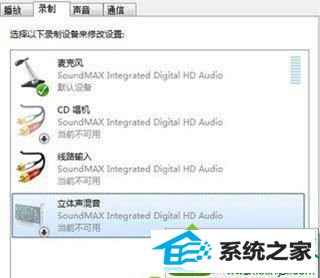
不过如果声卡驱动不是最新的版本,此时可能会并不显示此项,必要的话就去下载最新的声卡驱动。如果声卡驱动安装是正常的,就会显示“立体声混音”,右键单击立体声混音,选择启用,之后再次右键选择“设为默认设备”。通过以上的步骤,win10系统录音的硬件设定已经搞定。有需要的网友们可以试一下效果。
